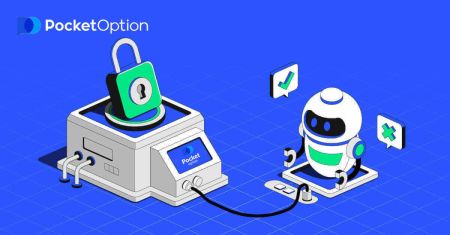Ako sa zaregistrovať a začať obchodovať s demo účtom na Pocket Option
Táto príručka vás krok za krokom prevedie procesom registrácie účtu a začatím vašej cesty s demo účtom na Pocket Option. Či už ste v obchodovaní nováčik alebo chcete vylepšiť svoje stratégie, demo účet ponúka dokonalé prostredie na cvičenie.
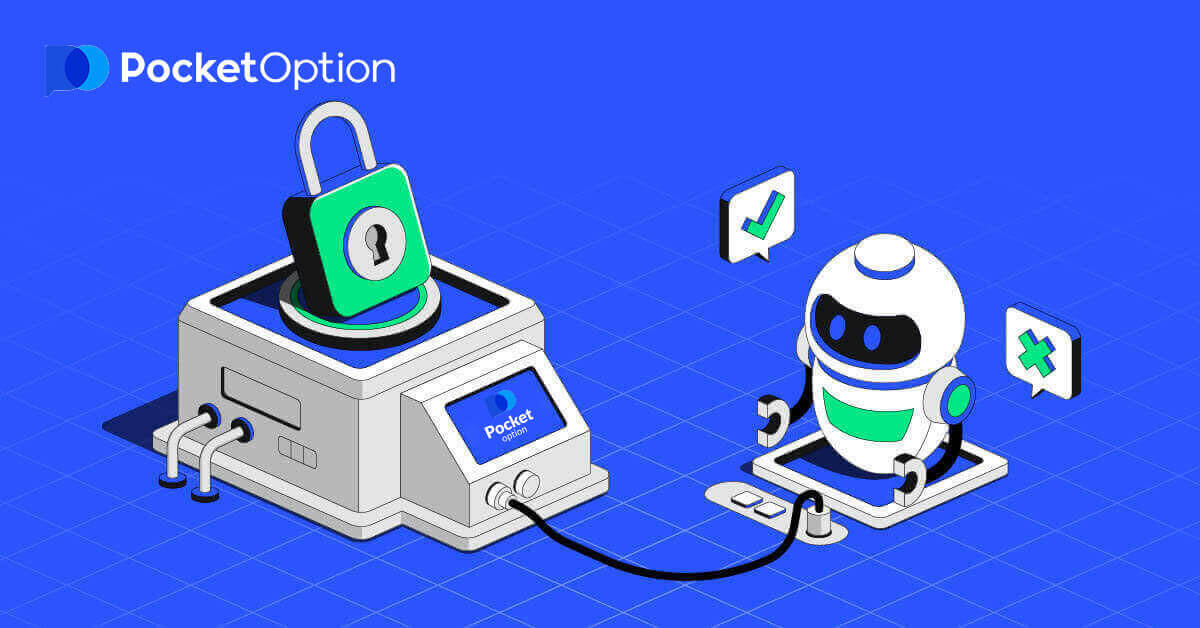
Ako zaregistrovať demo účet na Pocket Option
Začnite obchodovať s vreckovou opciou 1 kliknutím
Registrácia na platforme je jednoduchý proces, ktorý trvá len niekoľko kliknutí. Ak chcete otvoriť obchodné rozhranie jedným kliknutím, kliknite na tlačidlo „Spustiť jedným kliknutím“ .
Tým sa dostanete na stránku demo obchodovania . Kliknite na „Demo účet“ a začnite obchodovať s 10 000 $ na demo účte.


Ak chcete pokračovať v používaní účtu, uložte si obchodné výsledky a môžete obchodovať na skutočnom účte. Kliknite na „Registrácia“ a vytvorte si účet Pocket Option. 
K dispozícii sú tri možnosti: registrácia pomocou e-mailovej adresy alebo účtu Google , ako je uvedené nižšie . Všetko, čo potrebujete, je vybrať si akúkoľvek vhodnú metódu a vytvoriť heslo.
Ako zaregistrovať demo účet na Pocket Option pomocou e-mailu
1. Môžete si zaregistrovať účet na platforme kliknutím na tlačidlo „ Registrácia “ v pravom hornom rohu. 
2. Pre prihlásenie je potrebné vyplniť potrebné informácie a kliknúť na " PRIHLÁSIŤ SA "
- Zadajte platnú e-mailovú adresu.
- Vytvorte si silné heslo.
- Prečítajte si a prijmite zmluvu.

Pocket Option pošle potvrdzujúci mail na vašu e-mailovú adresu . Kliknutím na odkaz v tomto e-maile aktivujete svoj účet. Takže dokončíte registráciu a aktiváciu svojho účtu.

gratulujem! Úspešne ste sa zaregistrovali a váš email je overený.

Ak chcete použiť demo účet, kliknite na „Obchodovanie“ a „Ukážkový účet na rýchle obchodovanie“.

Teraz môžete začať obchodovať. Na svojom demo účte máte 1 000 $.

Môžete tiež obchodovať na reálnom účte, kliknite na „Obchodovanie“ a „Rýchle obchodovanie v reálnom účte“.

Ak chcete začať živé obchodovanie, musíte vykonať investíciu na svojom účte (minimálna výška investície je 5 USD).
Ako urobiť vklad na Pocket Option
Ako zaregistrovať demo účet na Pocket Option pomocou Google
1. Ak sa chcete zaregistrovať pomocou účtu Google , kliknite na príslušné tlačidlo v registračnom formulári.
2. V novootvorenom okne zadajte svoje telefónne číslo alebo e-mail a kliknite na „Ďalej“.

3. Potom zadajte heslo svojho účtu Google a kliknite na tlačidlo „Ďalej“.

Potom budete presmerovaní na svoj osobný účet Pocket Option.
Zaregistrujte si demo účet v aplikácii Pocket Option pre iOS
K dispozícii je pre vás aj registrácia na mobilnej platforme iOS . Kliknite na „ Registrácia “.
- Zadajte platnú e-mailovú adresu.
- Vytvorte si silné heslo.
- Skontrolujte zmluvu a kliknite na „REGISTRÁCIA“.

gratulujem! ak ste sa úspešne zaregistrovali, kliknite na „Zrušiť“ Ak chcete najskôr obchodovať s demo účtom.


Zvoľte "Demo účet" a začnite obchodovať so zostatkom 1000 USD.


Ak chcete obchodovať s reálnym účtom, kliknite na „Vklad“ na Live účte.

Zaregistrujte si demo účet v aplikácii Pocket Option pre Android
Ak máte mobilné zariadenie so systémom Android, musíte si stiahnuť aplikáciu Pocket Option z Google Play alebo tu . Jednoducho vyhľadajte „Pocket Option“ a nainštalujte ho do svojho zariadenia.Mobilná verzia obchodnej platformy je úplne rovnaká ako jej webová verzia. V dôsledku toho nebudú žiadne problémy s obchodovaním a prevodom finančných prostriedkov. Navyše obchodná aplikácia Pocket Option pre Android sa považuje za najlepšiu aplikáciu pre online obchodovanie. V obchode má teda vysoké hodnotenie.

Kliknite na „ Registrácia “ pre vytvorenie nového účtu Pocket Option.

- Zadajte platnú e-mailovú adresu.
- Vytvorte si silné heslo.
- Skontrolujte zmluvu a kliknite na „ REGISTRÁCIA “.

gratulujem! ak ste sa úspešne zaregistrovali, kliknite na „Vklad“ a obchodujte so skutočným účtom.

Vyberte si vhodný spôsob vkladu pre vás.

Kliknite na "Zrušiť" pre obchodovanie s demo účtom.


Kliknite na Demo účet.

Na svojom demo účte máte 1 000 $.

Zaregistrujte si demo účet na Pocket Option pomocou Mobile Web
Ak chcete obchodovať na mobilnom webe obchodnej platformy Pocket Option, môžete to jednoducho urobiť. Najprv otvorte prehliadač na svojom mobilnom zariadení. Potom navštívte webovú stránku makléra. Kliknite na "Menu" v ľavom hornom rohu.

Kliknite na tlačidlo „ REGISTRÁCIA “.

V tomto kroku ešte zadáme údaje: email, heslo, prijmeme „Zmluvu“ a klikneme na „ZAREGISTROVAŤ SA“.

Tu to máš! Teraz budete môcť obchodovať z mobilnej webovej verzie platformy. Mobilná webová verzia obchodnej platformy je úplne rovnaká ako jej bežná webová verzia. V dôsledku toho nebudú žiadne problémy s obchodovaním a prevodom finančných prostriedkov.
Na svojom demo účte máte 1 000 $.

Často kladené otázky (FAQ)
Ako prejdete z demo účtu na skutočný účet?
Ak chcete prepínať medzi vašimi účtami, postupujte podľa týchto krokov:1. Kliknite na svoj Demo účet v hornej časti platformy.

2. Kliknite na „Skutočný účet“.

3. Potom môžete dobiť zostatok a začať živé obchodovanie (minimálna výška investície je 5 USD).
Ako vykonať vklad do Pocket Option
Rozdiely medzi digitálnym a rýchlym obchodovaním
Digitálne obchodovanie je bežný typ obchodného príkazu. Obchodník uvedie jeden z pevných časových rámcov pre „čas do nákupu“ (M1, M5, M30, H1 atď.) a uskutoční obchod v rámci tohto časového rámca. Na grafe je polminútový „koridor“ pozostávajúci z dvoch zvislých čiar – „čas do nákupu“ (v závislosti od určeného časového rámca) a „čas do vypršania platnosti“ („čas do nákupu“ + 30 sekúnd).Digitálne obchodovanie teda prebieha vždy s pevným časom uzávierky objednávok, ktorý je presne na začiatku každej minúty.

Rýchle obchodovanie na druhej strane umožňuje nastaviť presný čas expirácie a umožňuje využiť krátke časové rámce, počnúc od 30 sekúnd pred expiráciou.
Pri zadávaní obchodného príkazu v režime rýchleho obchodovania uvidíte na grafe iba jednu zvislú čiaru — „čas vypršania“ obchodného príkazu, ktorý priamo závisí od zadaného časového rámca v obchodnom paneli. Inými slovami, ide o jednoduchší a rýchlejší obchodný režim.

Prepínanie medzi digitálnym a rýchlym obchodovaním
Medzi týmito typmi obchodovania môžete vždy prepínať kliknutím na tlačidlo „Obchodovanie“ na ľavom ovládacom paneli alebo kliknutím na vlajku alebo symbol hodín pod ponukou časového rámca na paneli obchodovania.
Prepínanie medzi digitálnym a rýchlym obchodovaním kliknutím na tlačidlo „Obchodovanie“

Prepínanie medzi digitálnym a rýchlym obchodovaním kliknutím na vlajku
Môžem získať dodatočný zisk na demo účte?
Demo účet je nástroj, ktorý vám umožní zoznámiť sa s platformou, precvičiť si svoje obchodné zručnosti na rôznych aktívach a vyskúšať nové mechanizmy na grafe v reálnom čase bez rizika.Prostriedky na demo účte nie sú skutočné. Môžete ich zvýšiť uzatváraním úspešných obchodov, ale nemôžete ich stiahnuť.
V hornom menu kliknite na demo zostatok a vyberte možnosť „Dobitie“, aby ste na svoj demo účet pridali ľubovoľnú sumu.


Ako obchodovať s vreckovou možnosťou
Zadanie obchodného príkazu
Obchodný panel vám umožňuje upraviť nastavenia, ako je čas nákupu a výška obchodu. To je miesto, kde umiestnite obchod a snažíte sa predpovedať, či cena pôjde hore (zelené tlačidlo) alebo dole (červené tlačidlo).Výber aktív
Môžete si vybrať z viac ako stovky aktív dostupných na platforme, ako sú menové páry, kryptomeny, komodity a akcie.
Výber aktíva podľa kategórie

Alebo použite okamžité vyhľadávanie na nájdenie potrebného aktíva: jednoducho začnite písať názov aktíva

Môžete si obľúbiť akýkoľvek menový pár/kryptomena/komoditu a akcie pre rýchly prístup. Často používané prostriedky možno označiť hviezdičkami a zobrazia sa na paneli rýchleho prístupu v hornej časti obrazovky.

Percento vedľa aktíva určuje jeho ziskovosť. Čím vyššie percento, tým vyšší bude váš zisk v prípade úspechu.
Príklad. Ak sa obchod v hodnote 10 USD so ziskovosťou 80 % uzavrie s pozitívnym výsledkom, na váš zostatok sa pripíše 18 USD. 10 USD je vaša investícia a 8 USD je zisk.
Nastavenie času nákupu digitálneho obchodovania
Ak chcete vybrať čas nákupu v digitálnom obchodovaní, kliknite na ponuku „Čas nákupu“ (ako v príklade) na paneli obchodovania a vyberte preferovanú možnosť.
Upozorňujeme, že čas vypršania platnosti obchodov v digitálnom obchodovaní je čas nákupu + 30 sekúnd. Na grafe vždy vidíte, kedy sa váš obchod uzavrie – je to zvislá čiara „Čas do vypršania platnosti“ s časovačom.

Nastavenie času nákupu rýchleho obchodovania
Ak chcete vybrať čas nákupu v digitálnom obchodovaní, kliknite na ponuku „Doba platnosti“ (ako v príklade) na paneli obchodovania a nastavte požadovaný čas.

Zmena sumy obchodu
Sumu obchodu môžete zmeniť kliknutím na „-“ a „+“ v časti „Obchodná čiastka“ na paneli obchodovania.
Môžete tiež kliknúť na aktuálnu sumu, čo vám umožní zadať požadovanú sumu ručne, alebo ju vynásobiť/rozdeliť.

Nastavenia realizačnej ceny
Realizačná cena vám umožňuje uskutočniť obchod za cenu, ktorá je vyššia alebo nižšia ako aktuálna trhová cena s príslušnou zmenou percenta výplaty. Túto možnosť je možné aktivovať na obchodnom paneli pred uskutočnením obchodu.
Miera rizika a potenciálnej výplaty závisí od toho, aký je rozdiel medzi trhovou cenou a realizačnou cenou. Týmto spôsobom nielen predpovedáte cenový pohyb, ale tiež naznačujete cenovú hladinu, ktorá by mala byť dosiahnutá.
Ak chcete aktivovať alebo deaktivovať realizačnú cenu, použite príslušný prepínač v dolnom obchodnom paneli nad trhovou cenou.
Upozornenie : Keď je povolená realizačná cena, vaše obchodné príkazy budú umiestnené nad alebo pod aktuálnym trhom kvôli povahe tejto funkcie. Nenechajte sa zmiasť bežnými obchodnými príkazmi, ktoré sú vždy zadávané za trhové ceny.
Upozornenie : Zvýhodnené ceny sú dostupné len pre digitálne obchodovanie.

Analyzujte cenový pohyb na grafe a vytvorte si predpoveď
Vyberte možnosti Hore (Zelená) alebo Dolu (Červená) v závislosti od vašej predpovede. Ak očakávate, že cena stúpne, stlačte tlačidlo "Up" a ak si myslíte, že cena klesne, stlačte tlačidlo "Dole"

Výsledky obchodného príkazu
Po uzavretí príkazu obchodníka (čas do vypršania platnosti) sa výsledok označí ako správne alebo nesprávne.
V prípade správnej prognózy
získate zisk — celkovú výplatu obsahujúcu pôvodne investovanú sumu ako aj zisk z obchodu, ktorý závisí od nastavených parametrov aktíva v čase zadania objednávky.
V prípade správnej prognózy
Pôvodne investovaná suma v čase zadania príkazu zostáva zadržaná zo zostatku obchodného účtu.
Zrušenie otvoreného obchodu
Ak chcete zrušiť obchod pred jeho expiráciou, prejdite do sekcie „Obchody“ v pravom paneli obchodného rozhrania. Tam vidíte všetky obchody, ktoré práve prebiehajú a je potrebné kliknúť na tlačidlo „Zavrieť“ pri konkrétnom obchode.
Upozornenie: Obchod je možné zrušiť len v priebehu niekoľkých sekúnd po zadaní obchodného príkazu.

Uskutočnenie expresného obchodu
Expresný obchod je zložená predpoveď založená na niekoľkých udalostiach v rámci niekoľkých obchodných aktív. Vyhraný expresný obchod poskytuje výplatu viac ako 100 %! Keď aktivujete režim expresného obchodovania, každé kliknutie na zelené alebo červené tlačidlo pridá vašu predpoveď do expresného obchodu. Výplaty všetkých predpovedí v rámci expresného obchodu sa znásobia, čím je možné získať oveľa vyšší zisk v porovnaní s použitím jedného rýchleho alebo digitálneho obchodu.Ak chcete získať prístup k expresnému obchodovaniu, nájdite tlačidlo „Expresné“ na pravom paneli obchodného rozhrania.

Vyberte typ aktíva kliknutím na príslušnú kartu (1) a potom urobte aspoň dve prognózy pre rôzne aktíva (2), aby ste mohli uskutočniť expresný obchod.
Zobrazenie otvorených expresných objednávok
Ak chcete zobraziť svoje aktívne expresné objednávky, kliknite na tlačidlo "Expresné" na pravom paneli obchodného rozhrania a vyberte záložku "Otvorené".

Zobrazenie uzavretých expresných objednávok
Ak chcete zobraziť uzavreté expresné objednávky, kliknite na tlačidlo "Expresné" na pravom paneli obchodného rozhrania a vyberte záložku "Zatvorené".

Monitorovanie vašich obchodov
Aktívne obchodné relácie je možné zobraziť bez opustenia obchodného rozhrania a bez prepínania na inú stránku. V pravom menu nájdite tlačidlo "Obchody" a kliknutím naň zobrazíte vyskakovacie menu s informáciami o transakciách pre aktuálnu reláciu.Zobrazenie otvorených obchodov
Ak chcete zobraziť otvorené obchody, prejdite do sekcie „Obchody“ v pravom paneli obchodného rozhrania. Zobrazia sa všetky obchody, ktoré práve prebiehajú.
Zobrazenie uzavretých obchodov
Uzavreté obchody pre obchodnú reláciu nájdete v sekcii „Obchody“ (pravý panel obchodného rozhrania).

Ak chcete zobraziť históriu živých obchodov, kliknite v tejto sekcii na tlačidlo „Viac“ a budete presmerovaní do histórie obchodovania.

Čakajúce obchody
Čakajúci obchod je funkcia, ktorá vám umožňuje uzatvárať obchody v určenom čase v budúcnosti alebo keď cena aktíva dosiahne určitú úroveň. Inými slovami, váš obchod sa uskutoční po splnení špecifikovaných parametrov. Môžete tiež uzavrieť čakajúci obchod pred jeho umiestnením bez akejkoľvek straty. Zadanie obchodného príkazu „Do času“
Ak chcete zadať čakajúci pokyn, ktorý sa vykoná „Do času“ (v určenom čase), musíte:
- Vyberte aktívum.
- Kliknite na hodiny a nastavte dátum a čas, kedy chcete obchod uskutočniť.
- Nastavte minimálne percento výplaty (Upozorňujeme, že ak bude skutočné percento výplaty nižšie ako to, ktoré ste nastavili, objednávka sa neotvorí).
- Vyberte časový rámec.
- Zadajte sumu obchodu.
- Po nastavení všetkých parametrov si vyberte, či chcete umiestniť predajnú alebo call opciu.

Vytvorí sa čakajúci obchod a môžete ho sledovať na karte „Aktuálny“.
Upozorňujeme, že v čase vykonania čakajúcej obchodnej objednávky by ste mali mať dostatočný zostatok, inak nebude zadaná. Ak chcete zrušiť čakajúci obchod, kliknite na „X“ vpravo.
Zadanie obchodného príkazu „Podľa ceny aktíva“
Ak chcete zadať čakajúci obchod, ktorý sa vykonáva „Podľa ceny aktíva“, musíte:
- Vyberte aktívum.
- Nastavte požadovanú otvorenú cenu a percento výplaty. Ak je skutočné percento výplaty nižšie ako to, ktoré ste nastavili, čakajúca stávka nebude podaná.
- Vyberte si časový rámec a sumu obchodu.
- Vyberte, či chcete umiestniť predajnú alebo call opciu.

Vytvorí sa čakajúci obchod a môžete ho sledovať na karte „Aktuálny“.
Upozorňujeme, že v čase vykonania čakajúcej obchodnej objednávky by ste mali mať dostatočný zostatok, inak nebude zadaná. Ak chcete zrušiť čakajúci obchod, kliknite na „X“ vpravo.
Pozor: Čakajúci obchod vykonaný "Podľa ceny aktíva" sa otvorí s ďalším tickom po dosiahnutí špecifikovanej cenovej hladiny.
Zrušenie čakajúceho obchodného príkazu
Ak chcete zrušiť čakajúci obchod, kliknite na tlačidlo „X“ na karte aktuálne čakajúce príkazy.

Často kladené otázky (FAQ)
Rozdiely medzi digitálnym a rýchlym obchodovaním
Digitálne obchodovanie je bežný typ obchodného príkazu. Obchodník uvedie jeden z pevných časových rámcov pre „čas do nákupu“ (M1, M5, M30, H1 atď.) a uskutoční obchod v rámci tohto časového rámca. Na grafe je polminútový „koridor“ pozostávajúci z dvoch zvislých čiar – „čas do nákupu“ (v závislosti od určeného časového rámca) a „čas do vypršania platnosti“ („čas do nákupu“ + 30 sekúnd).Digitálne obchodovanie teda prebieha vždy s pevným časom uzávierky objednávok, ktorý je presne na začiatku každej minúty.

Rýchle obchodovanie na druhej strane umožňuje nastaviť presný čas expirácie a umožňuje využiť krátke časové rámce, počnúc od 30 sekúnd pred expiráciou.
Pri zadávaní obchodného príkazu v režime rýchleho obchodovania uvidíte na grafe iba jednu zvislú čiaru — „čas vypršania“ obchodného príkazu, ktorý priamo závisí od zadaného časového rámca v obchodnom paneli. Inými slovami, ide o jednoduchší a rýchlejší obchodný režim.

Prepínanie medzi digitálnym a rýchlym obchodovaním
Medzi týmito typmi obchodovania môžete vždy prepínať kliknutím na tlačidlo „Obchodovanie“ na ľavom ovládacom paneli alebo kliknutím na vlajku alebo symbol hodín pod ponukou časového rámca na paneli obchodovania.
Prepínanie medzi digitálnym a rýchlym obchodovaním kliknutím na tlačidlo „Obchodovanie“

Prepínanie medzi digitálnym a rýchlym obchodovaním kliknutím na vlajku
Kopírovanie obchodov iných používateľov z grafu
Keď sa zobrazia obchody iných používateľov, môžete ich skopírovať priamo z grafu do 10 sekúnd po ich zobrazení. Obchod sa skopíruje v rovnakej výške za predpokladu, že máte na svojom obchodnom účte dostatok prostriedkov. Kliknite na posledný obchod, ktorý vás zaujíma, a skopírujte ho z grafu.

Záver: Master Trading s demo účtom na Pocket Option
Demo účet Pocket Option je neoceniteľným nástrojom pre začiatočníkov aj skúsených obchodníkov. Registráciou a používaním demo účtu môžete získať praktické skúsenosti, preskúmať obchodné stratégie a pripraviť sa na skutočné trhové podmienky – a to všetko bez finančného rizika.
Ste pripravení začať svoju obchodnú cestu? Prihláste sa na demo účet Pocket Option ešte dnes a urobte svoj prvý krok k ovládnutiu trhov!